haat u het niet als uw oude tekst verdwijnt terwijl u nieuwe letters intypt? Dit probleem is nog frustrerender als je niet meteen beseft dat Teams de tekst op het invoegpunt verwijdert. Mogelijk moet u op Ctrl + Z drukken om uw laatste acties om te keren. Om zich te ontdoen van dit probleem, gewoon uitschakelen Overtype modus.
hoe de Overtype-modus uit te schakelen in Microsoft Teams
druk op de Insert-toets
om te voorkomen dat nieuwe letters bestaande vervangen in het chatvenster van uw Teams, druk op de Ins-toets op uw toetsenbord. Controleer of het probleem weg is.
Teams en andere programma ‘ s die tekstinvoer ontvangen, laten de Insert-toets toe om de Overtype-modus in-en uit te schakelen. Met andere woorden, u kunt inschakelen of uitschakelen Overtype Mode gewoon door op de Ins-toets op uw toetsenbord. Andere gebruikers suggereerden dat het vasthouden van de Ins-toets voor een paar seconden doet de truc ook.
gebruik het schermtoetsenbord
u kunt de Overtype-modus ook uitschakelen met behulp van het schermtoetsenbord. Sommige laptopmodellen die er zijn, hebben mogelijk geen speciale Ins-sleutel.
- Ga naar de Instellingen van uw computer.
- typ vervolgens ‘on-screen keyboard’ en start de app.
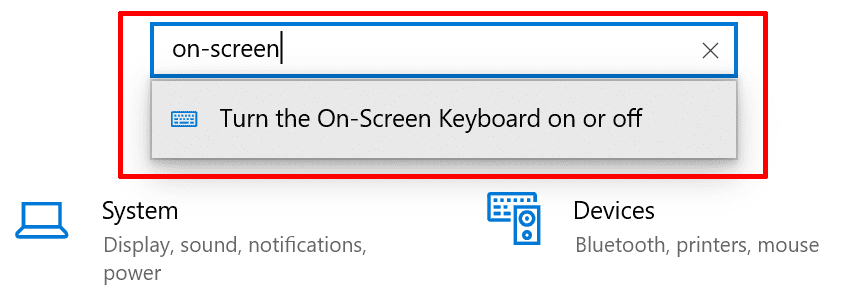
- nadat u deze functie hebt ingeschakeld, plaatst u de cursor aan het einde van uw tekst.
- klik vervolgens op de Insert toets beschikbaar op het virtuele toetsenbord.
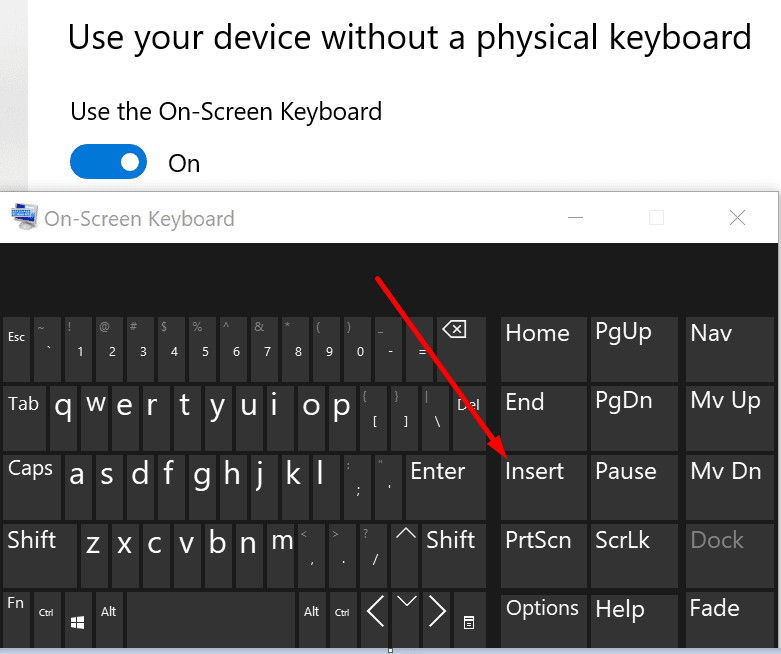
- uw muiscursor moet nu in – en uitschakelen. Klik op de Insert-toets totdat uw cursor stabiel zit.
controleer bovendien op updates en installeer de nieuwste Teams-versie Als u een verouderde app-versie gebruikt. Klik op je profielfoto en druk op de knop Controleren op Updates.
conclusie
als nieuwe letters uw oude tekst in Microsoft Teams vervangen, moet u de Overtype-modus uitschakelen. U kunt dat snel doen door op de Ins-toets op uw fysieke toetsenbord te drukken. Als alternatief kunt u het toetsenbord op het scherm starten en op de Ins-toets klikken.